Cómo deshabilitar las actualizaciones del controlador de Windows 10

Cómo deshabilitar las actualizaciones del controlador de Windows 10. A continuación, le mostramos cómo evitar las actualizaciones automáticas de controladores en el sistema operativo de Microsoft.
En Windows 10, las últimas versiones del controlador se descargan e instalan automáticamente. Esto es definitivamente bueno, pero puede suceder que se instalen controladores que, por diversas razones, pueden causar inestabilidad del sistema o mal funcionamiento del dispositivo.
Estas actualizaciones las proporciona Windows Update, que junto con los componentes del sistema también actualiza los controladores.
Cómo deshabilitar las actualizaciones del controlador de Windows 10

Hay varias soluciones que puede aplicar para deshabilitar las actualizaciones de controladores de Windows 10 y evitar que creen problemas.
El primer método es actuar en administración Dispositivos, el segundo en Registro y el tercero en el uso de aplicaciones de terceros.
Bloquear la actualización del controlador de Windows 10 desde el Administrador de dispositivos
La primera solución que puede solicitar desactivar las actualizaciones del controlador de Windows 10 es a través del Administrador de dispositivos. Haga clic derecho en Comienzo y presiona la voz Gestión de dispositivos, alternativamente, puede buscar la entrada en el cuadro de búsqueda de Windows 10 o hacer clic con el botón derecho en el icono Esta PC (generalmente se encuentra en el escritorio), elija Propiedad y haga clic izquierdo en el elemento Gestión de dispositivos.
Se abrirá una ventana con todos los componentes de su computadora visibles en la lista. Inmediatamente comprenderá qué periférico es problemático desde elicono de triángulo amarillo colocado en el nombre.
También te puede interesar: Cómo comprobar los controladores del sistema en busca de conflictos y compatibilidad.
De lo contrario, abra el submenú del dispositivo que se ha actualizado y, por lo tanto, ha recibido la actualización del controlador.
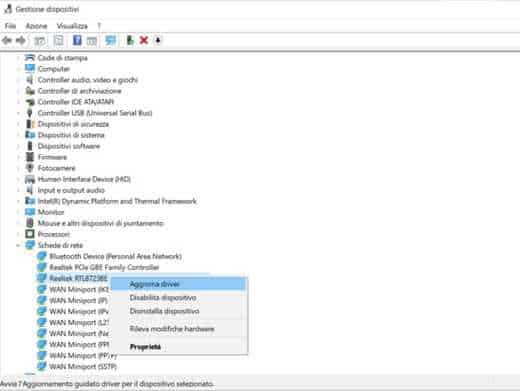
Selecciónelo y haga clic en él con el botón derecho del mouse y seleccione el elemento Actualizar controlador. En la ventana que aparece, elija el artículo Busque el software del controlador en su computadora.
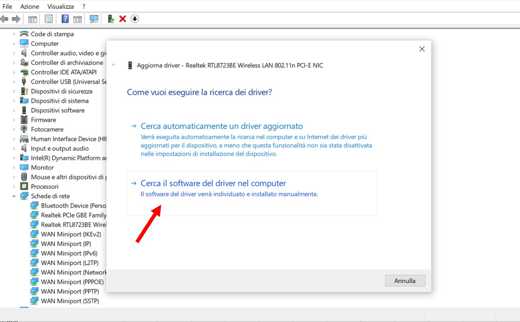
En la siguiente pantalla, toque Elija de una lista de controladores disponibles en su computadora.

En la nueva ventana que aparece verá todos los controladores disponibles para ese tipo de dispositivo. Elija el controlador más antiguo seleccionándolo (evite el nuevo) y haga clic en Hacia adelante para confirmar los cambios.
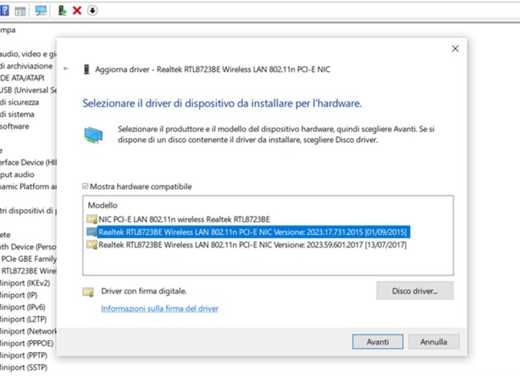
Por lo general, los controladores más antiguos son los que están en la parte superior de la lista y, en cualquier caso, puede identificarlos por la fecha de la versión o haciendo una búsqueda en Google.
De esta forma Windows 10 utilizará el controlador que le asignaste, dejándote siempre disponible la versión actualizada.
En caso de nuevas actualizaciones, simplemente repita los pasos descritos anteriormente.
Algunos usuarios suelen intentar solucionar el problema con el dispositivo que no funciona seleccionando el elemento Desinstalar dispositivo en lugar de Actualizar controlador luego reinicie la computadora. Esta solución es válida cuando desea intentar restaurar el funcionamiento del dispositivo, pero no es eficaz si su intento es restaurar la versión anterior del controlador y luego bloquear sus actualizaciones.
Lea también: Cómo deshabilitar las actualizaciones automáticas de Windows 10.
Bloquear la actualización del controlador de Windows 10 desde el registro
Si eres un experto, una buena solución para bloquear la descarga automática y cambiar a la actualización manual es aprovechar el registro de Windows.
Presione la combinación de teclas al mismo tiempo GANAR + r y en la ventana Correr, escribe regedit presionando el botón inmediatamente después OK.
En la ventana deEditor de registro Windows 10, siga este camino: HKEY_LOCAL_MACHINE> SOFTWARE> Políticas> Microsoft> Windows. Haga clic derecho en la carpeta Ventanas y en el menú que aparece seleccionar Nuevo> Clave. Nómbrelo WindowsUpadate, selecciónelo y haga clic derecho sobre él. Seleccione Nuevo> Valor DWORD (32 bits) y cambiarle el nombre a ExcluirWUDriversInQualityUpdate. Haga doble clic en él para cambiar el valor a Datos valor desde 0 a 1.
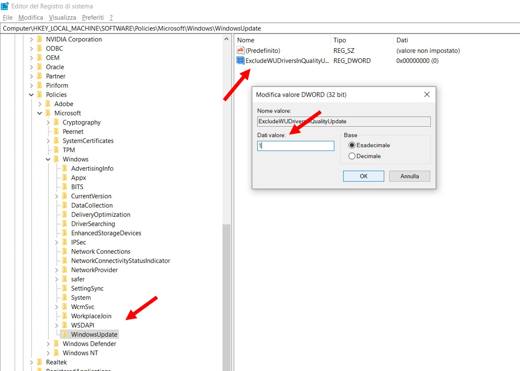
A partir de ahora, la actualización del controlador de Windows 10 está bloqueada. Para reactivarlo no bastará con resetear el valor de la clave a 0, sino que tendrás que borrar la cadena ExcluirWUDriversInQualityUpdate.
Para acelerar las cosas, también puede crear un archivo .murciélago y ejecútelo con este script:
REG ADD HKEY_LOCAL_MACHINE SOFTWARE Policies Microsoft Windows WindowsUpdate / v ExcludeWUDriversInQualityUpdate / t REG_DWORD / d 1 / f
Antes de ejecutarlo, siempre haga una copia de seguridad del Registro, ábralo (con las instrucciones anteriores) y vaya a Archivo> Exportar, y luego guárdelo en su PC con la extensión * .reg.
Bloquear la actualización del controlador de Windows 10 con el Editor de políticas de grupo
Si tiene Windows 10 Pro, puede deshabilitar las actualizaciones de controladores con el Editor de políticas de grupo. Vaya a Ejecutar (WIN + r) y escriba gpedit.msc y luego presione Aceptar.
En la lista de la izquierda, siga este camino: Configuración de la computadora -> Plantillas administrativas -> Componentes de Windows -> Actualización de Windows.
Encuentra la entrada No incluya controladores con actualizaciones de Windows. Haga clic en él dos veces y en la ventana que aparece, seleccione la opción Activado y sigue adelante OK.
En el próximo reinicio, Windows 10 Pro ya no descargará controladores con Windows Update.
Si eres dueño Inicio de Windows 10, y quieres usar la función GPEDIT (Editor de políticas de grupo), Lo invito a leer esta guía: Cómo abrir el Editor de políticas de grupo local en Windows 10 Home.
Bloquear la actualización del controlador de Windows 10 con aplicaciones de terceros
Si eres nuevo en la computadora y prefieres confiar en el software para instalar, te recomiendo que eches un vistazo a nuestra guía sobre los mejores programas para actualizar controladores de PC.
También te puede interesar nuestra guía: Cómo deshabilitar la verificación de la firma digital del controlador de Windows 10.



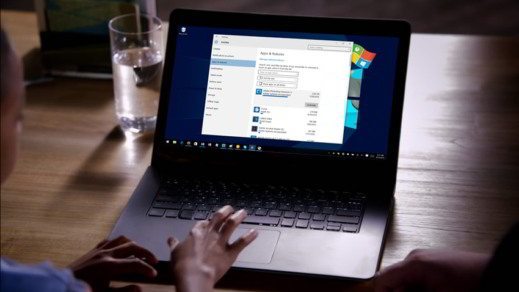
 Cómo actualizar los controladores de la tarjeta de video en Windows 10
Cómo actualizar los controladores de la tarjeta de video en Windows 10